win10如何解决右键新建没有word的问题 win10右键新建没有word的解决方法
更新时间:2023-02-02 11:26:51作者:qin
在win10旗舰版系统电脑中,当我们工作或学习的时候总是会使用到word文档,一般新建word文档都是使用鼠标右键新建,但是最近很多同学们发现鼠标右键新建没有word文档的选项,那么遇到这个问题我们要如何解决呢?下面就让小编为大家介绍一下win10如何解决右键新建没有word的问题。
具体方法如下:
1、打开开始菜单,点击windows系统,运行。
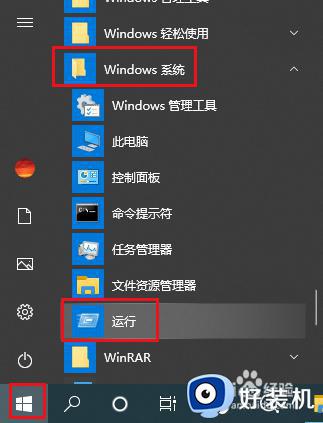
2、弹出对话框,输入regedit,点击确定。
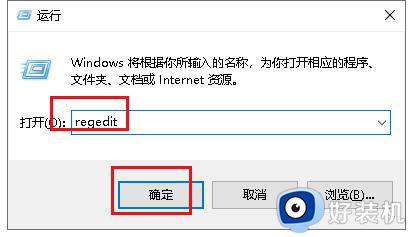
3、弹出对话框,展开HKEY_CLASSES_ROOT项。
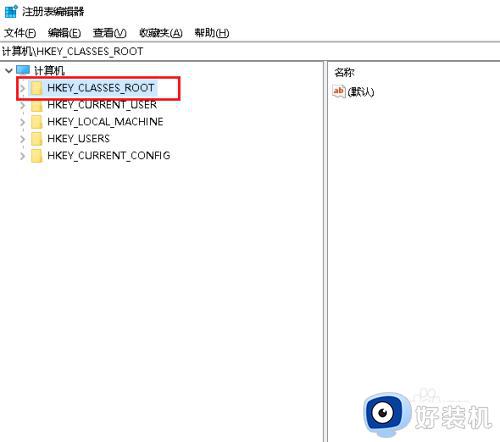
4、在.docx项上右击,点击新建,项。
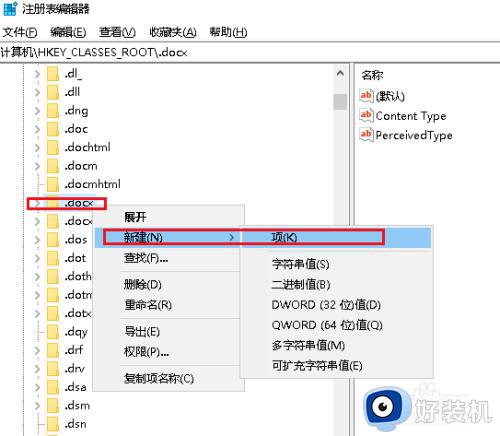
5、重命名为Word.Sheet.12,在该项上右击,点击新建项。
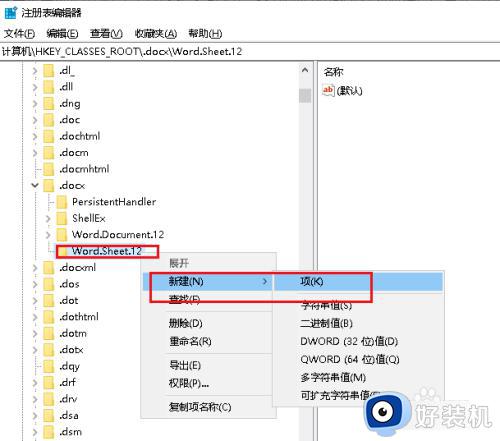
6、重命名为ShellNew,选中该项,在右侧空白处右击,点击新建,字符串值。
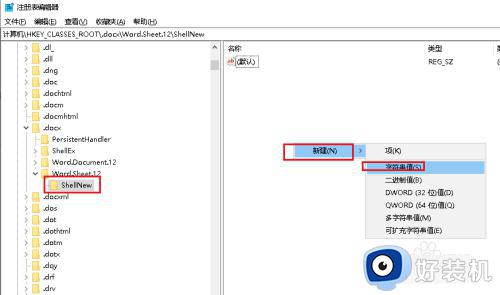
7、重命名为FileName,关闭窗口。
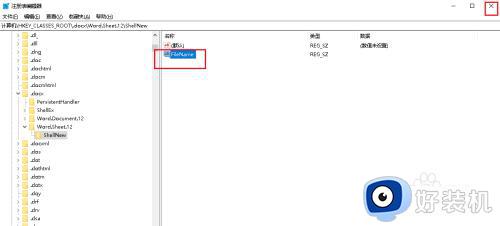
8、重启电脑,设置完成。
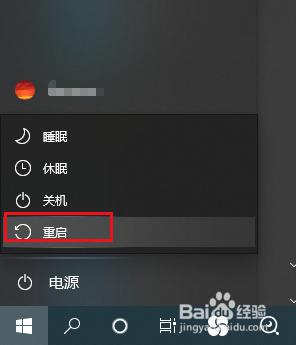
以上就是win10右键新建没有word的解决方法的内容介绍,如果遇到了以上情况,大家跟着上面的步骤一步步来操作就好了,希望对各位用户们有所帮助。
win10如何解决右键新建没有word的问题 win10右键新建没有word的解决方法相关教程
- win10右键新建没有word如何解决 win10为什么右键新建没有word
- win10右键新建没有word和excel怎么办 win10桌面右键新建没有word和excel怎么解决
- win10右键新建里面没有word和excel选项的解决教程
- win10电脑桌面右键新建没有excel怎么办 win10电脑右键新建没有excel的解决方法
- win10 右键新建 假死 卡死怎么办 win10右键点新建卡死的解决步骤
- win10右键有新建 但不能新建文件夹怎么办 win10右键不能新建文件夹怎么解决
- 为什么win10系统右键新建中不显示wps win10系统右键新建没有wps如何解决
- 如何解决win10右键没有新建文件夹选项 win10右键没有新建文件夹选项解决方案
- win10右键新建快捷方式无反应怎么回事 win10右键新建快捷方式没反应的解决教程
- 为什么win10右键菜单Word、ppt、Excel选项不见了
- win10拼音打字没有预选框怎么办 win10微软拼音打字没有选字框修复方法
- win10你的电脑不能投影到其他屏幕怎么回事 win10电脑提示你的电脑不能投影到其他屏幕如何处理
- win10任务栏没反应怎么办 win10任务栏无响应如何修复
- win10频繁断网重启才能连上怎么回事?win10老是断网需重启如何解决
- win10批量卸载字体的步骤 win10如何批量卸载字体
- win10配置在哪里看 win10配置怎么看
win10教程推荐
- 1 win10亮度调节失效怎么办 win10亮度调节没有反应处理方法
- 2 win10屏幕分辨率被锁定了怎么解除 win10电脑屏幕分辨率被锁定解决方法
- 3 win10怎么看电脑配置和型号 电脑windows10在哪里看配置
- 4 win10内存16g可用8g怎么办 win10内存16g显示只有8g可用完美解决方法
- 5 win10的ipv4怎么设置地址 win10如何设置ipv4地址
- 6 苹果电脑双系统win10启动不了怎么办 苹果双系统进不去win10系统处理方法
- 7 win10更换系统盘如何设置 win10电脑怎么更换系统盘
- 8 win10输入法没了语言栏也消失了怎么回事 win10输入法语言栏不见了如何解决
- 9 win10资源管理器卡死无响应怎么办 win10资源管理器未响应死机处理方法
- 10 win10没有自带游戏怎么办 win10系统自带游戏隐藏了的解决办法
